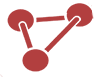In Ihrem Arbeitsalltag sind Sie sicher schon mehrmals auf störende, für Sie nicht relevante Benachrichtigungen bzw. Fehlermeldungen gestoßen.
Um dies zu vermeiden, zeigen wir Ihnen in diesem Artikel, wie Sie in wenigen Schritten die Benachrichtigungen, die Sie innerhalb des Systems erhalten (z.B. Fehlermeldungen), personalisieren können. So, dass Sie ausschließlich die für Sie relevante Informationen erhalten. Diese Einstellungen gelten nur für Ihren Benutzer (nicht global).
Dafür klicken Sie auf das Zahnrad rechts oben auf ihrem Bildschirm und wählen Meine Einstellungen.
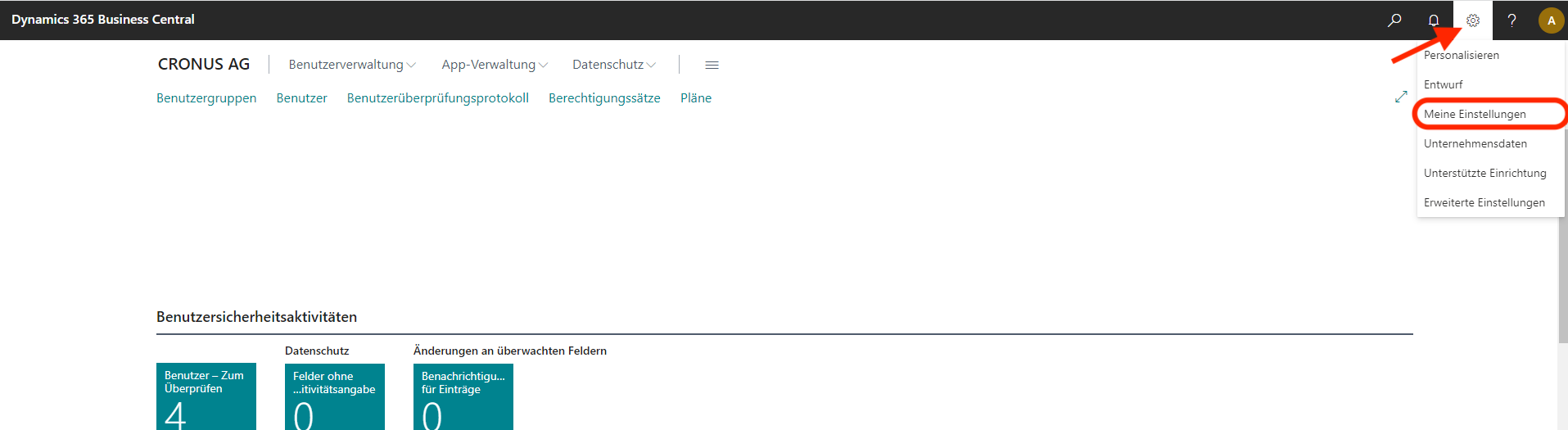
Daraufhin öffnet sich folgendes Fenster, indem Sie Ändern, wenn ich Benachrichtigungen erhalte auswählen.
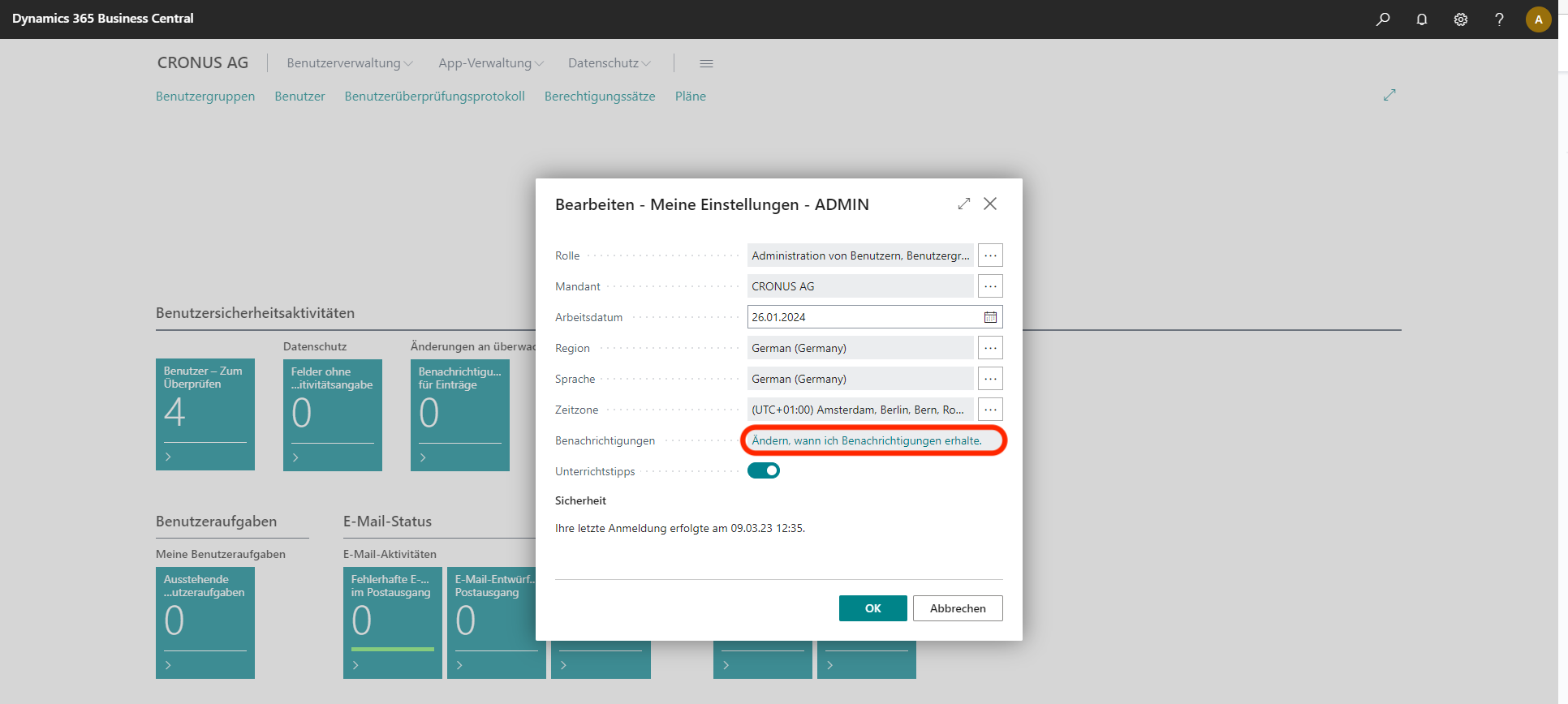
Nun haben Sie folgende drei Optionen:

1. Bei einem Klick auf die Benachrichtigung erhalten Sie genauere Informationen, zu welchen Zeitpunkt bzw. bei welchen Handlungen die Benachrichtigung auftritt, s. u.
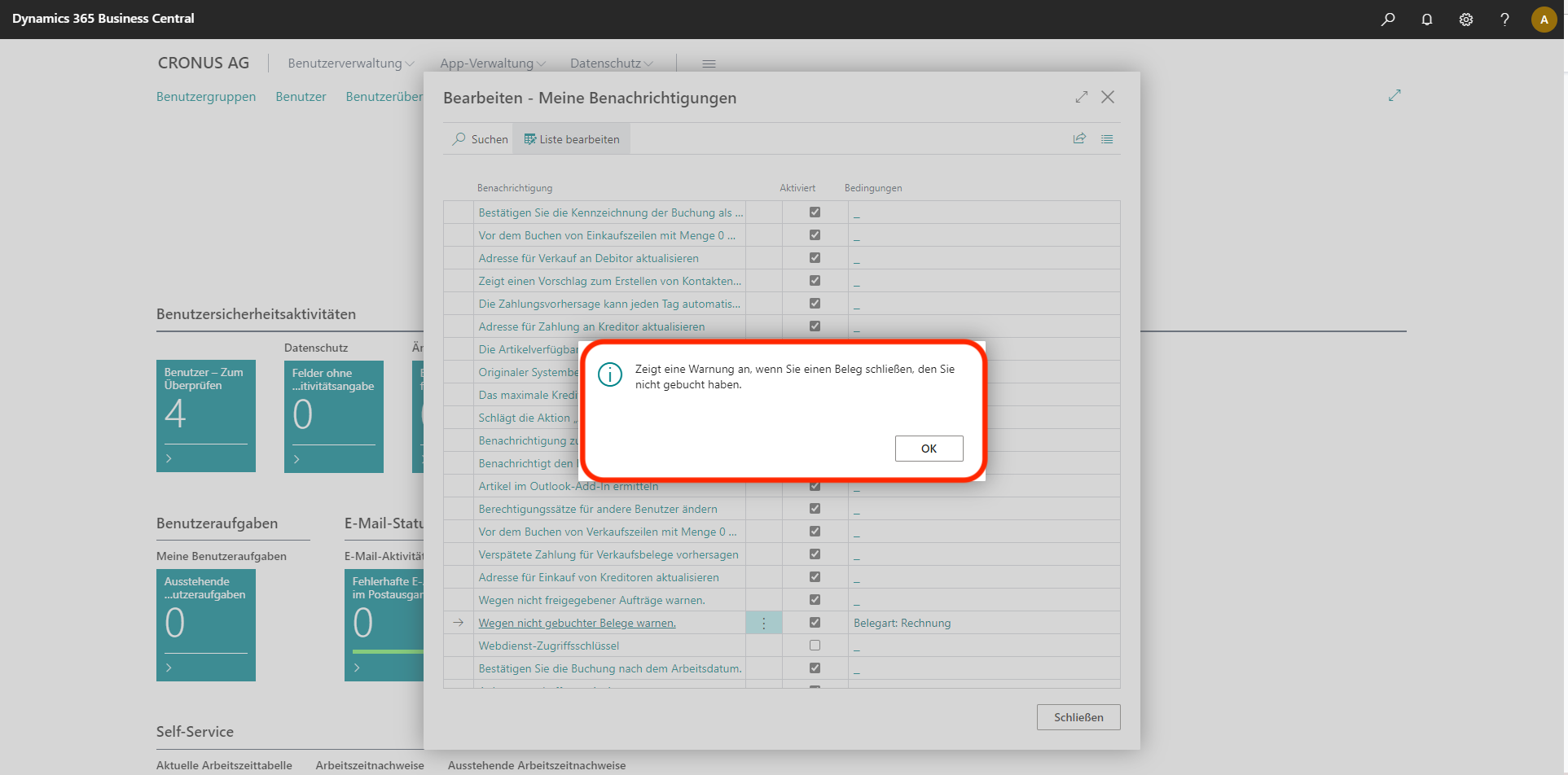
2. Bei einem Klick auf einen Hacken/ ein leeres Kästchen, können Benachrichtigungen deaktiviert/ aktiviert werden
3. Bei einem Klick auf die Bedingungen Spalte können Benachrichtigungen konfiguriert werden z.B., wenn Sie sich nur Benachrichtigungen bei Rechnungen (nicht bei Angeboten, Aufträge, etc.)erwünschen
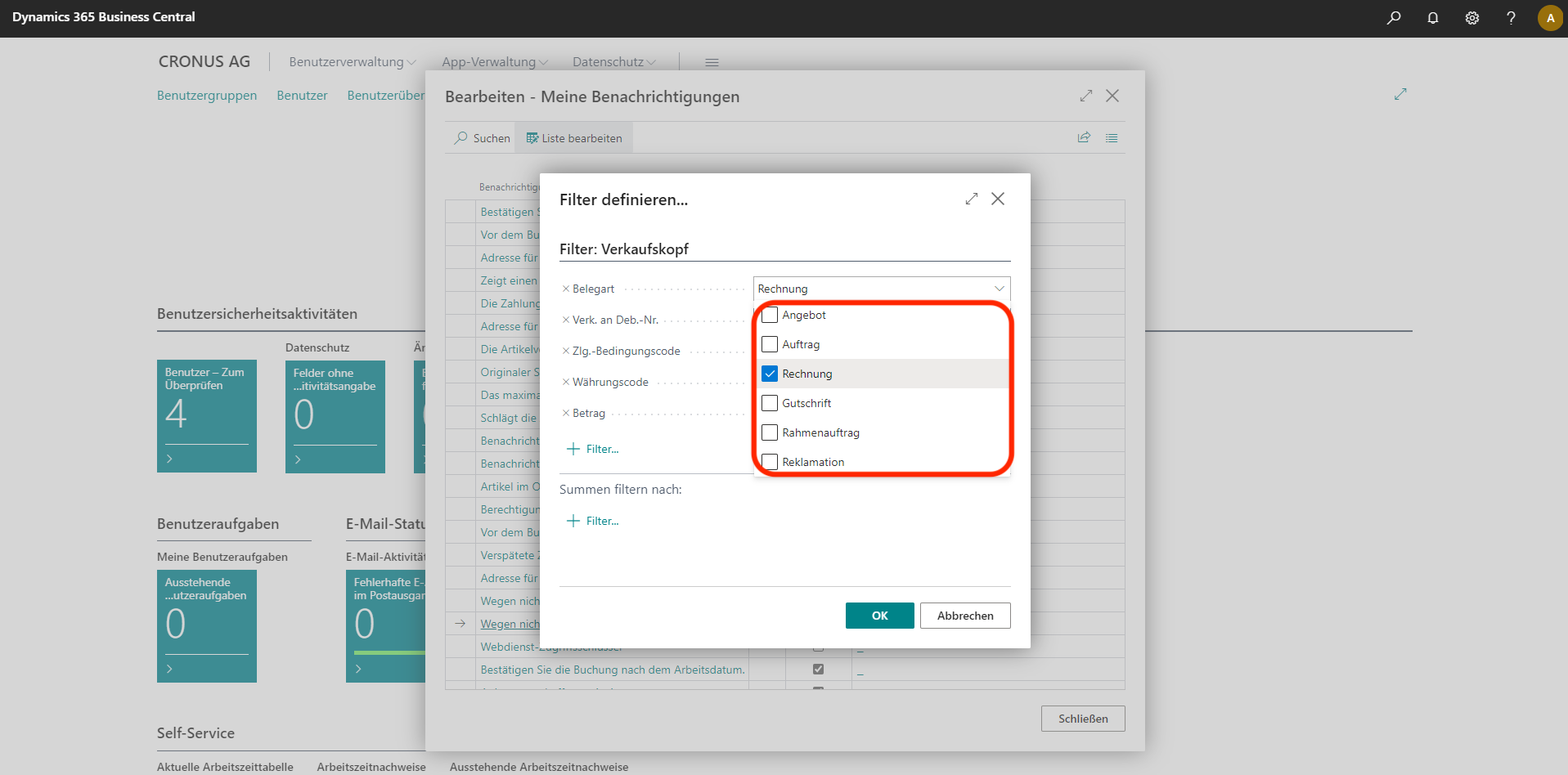
Welche Benachrichtigungen Sie als störend oder essenziell empfinden können Sie am Besten in der Praxis feststellen und somit Ihren Arbeitsalltag effizienter gestalten.
Haben Sie weitere Fragen?
Wenn Sie sich näher für Dynamics 365 Business Central interessieren und weitere Informationen wünschen, kontaktieren Sie uns gerne!
Tel.: +49 (89) 21 111 848
E-Mail: vertrieb@br-ag.com